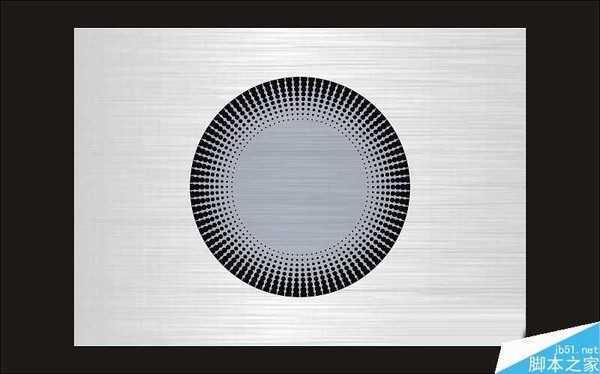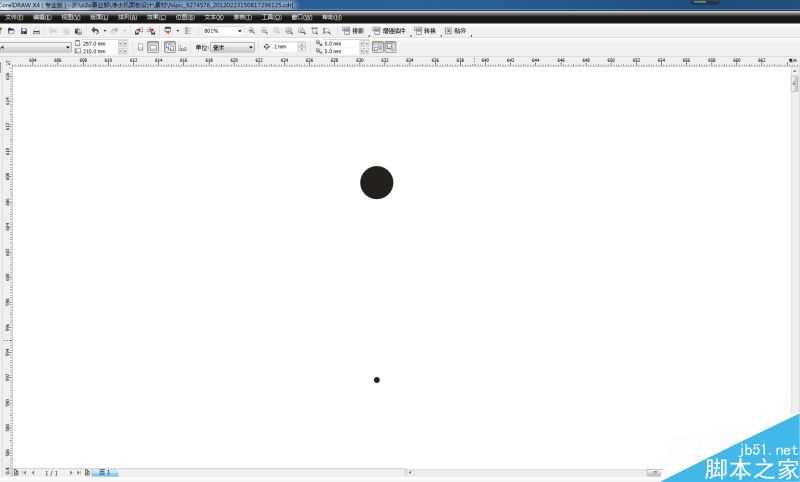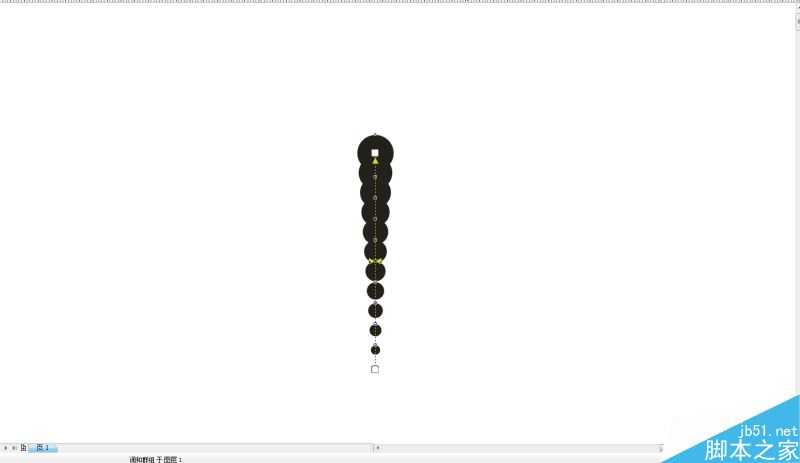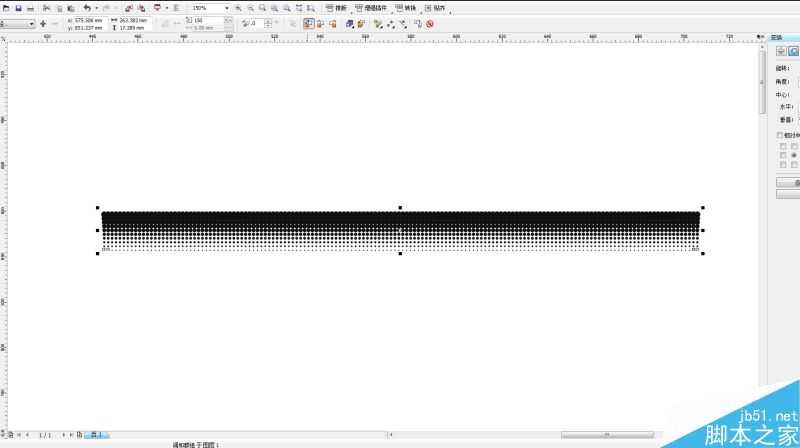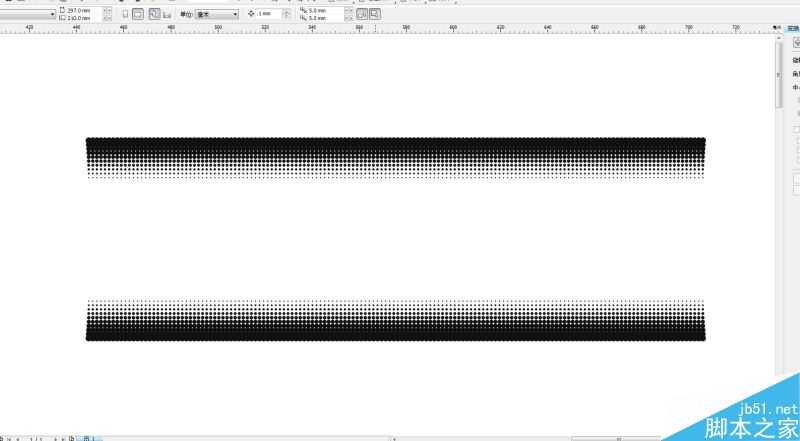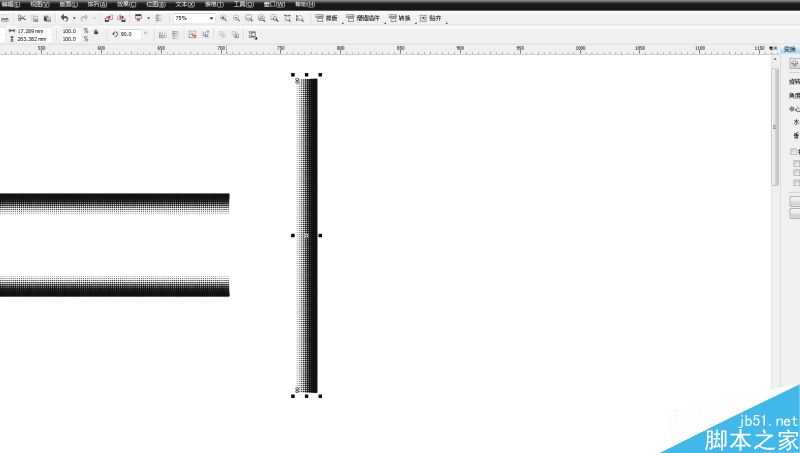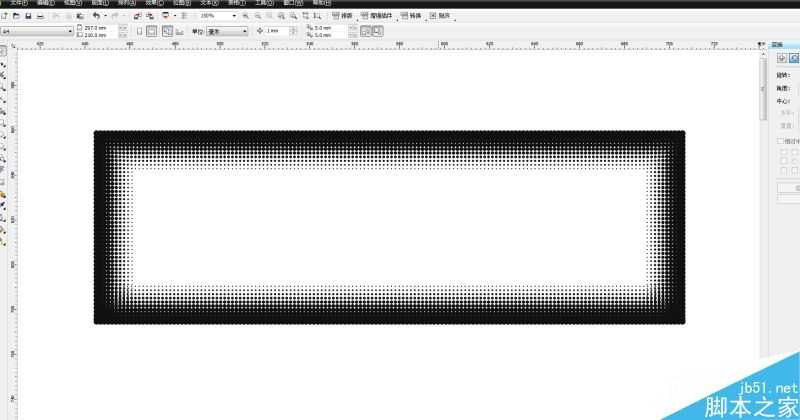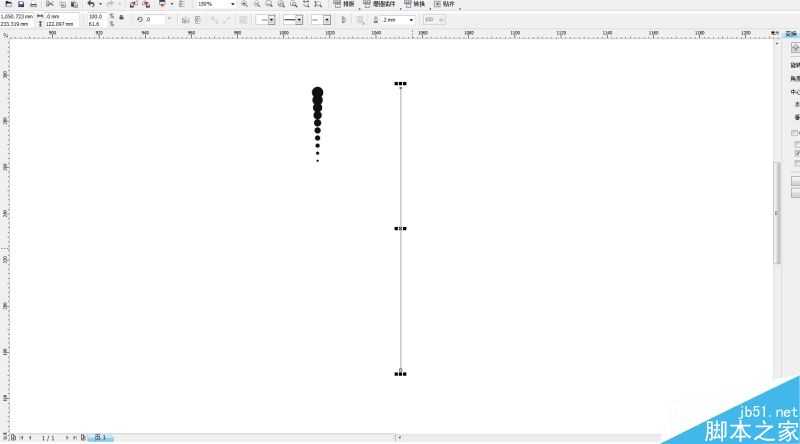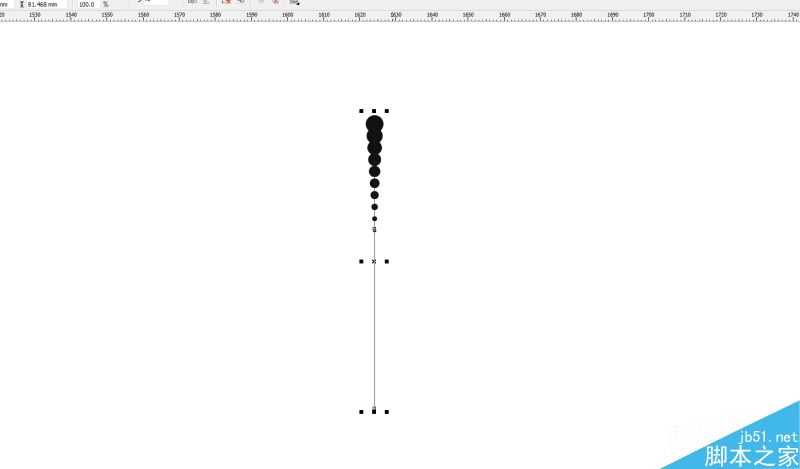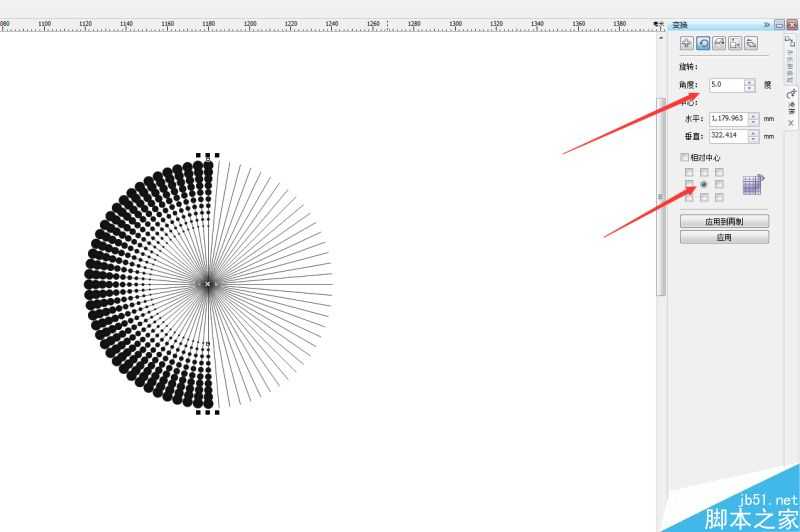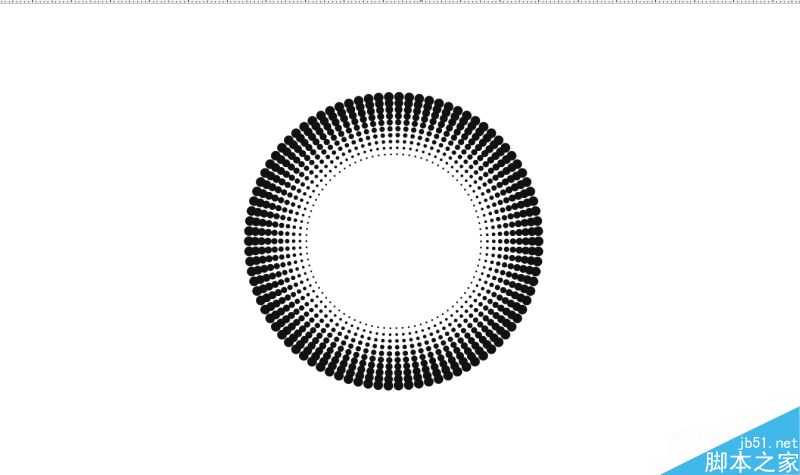站长资源平面设计
CDR制作创意的形状渐变效果
简介这篇教程制作出来的效果非常的有意思,制作的是类似渐变效果,但是这里的不是颜色的渐变,而是形状,同时这样的效果也是非常的实用,推荐一下和官方的朋友们一起分享,一起学习了,先来看看效果图:具体的制作步骤如下:1,先绘制渐变基本元素——大小不同的圆,自己根据需要和效果绘制圆的
这篇教程制作出来的效果非常的有意思,制作的是类似渐变效果,但是这里的不是颜色的渐变,而是形状,同时这样的效果也是非常的实用,推荐一下和的朋友们一起分享,一起学习了,先来看看效果图:
具体的制作步骤如下:
1,先绘制渐变基本元素——大小不同的圆,自己根据需要和效果绘制圆的大小和距离。
2,用调和工具把圆从小到大排列起来。
3,移动复制距离根据自己需要,用Ctrl+D重复复制,调整对齐即可。
4,复制镜像。
5,复制,旋转90度。
6,调整一下,组合起来即可。
7,圆形的怎么做呢?先画一个直线。
8,把圆和直线群组起来。
9,旋转复制,根据自己的需要设置角度,这里设置5度,围绕中心点旋转复制。
10,删除直线,保留圆即可。
以上就是CDR制作创意的形状渐变效果过程,是不是很简单啊,有兴趣的朋友快快来学习吧!